Cara Redirect Email – Menggunakan Cloudflare untuk cara redirect email memungkinkan Anda untuk meningkatkan keamanan, kinerja website, dan mengelola lalu lintas dengan lebih mudah. Fitur Email Routing gratis dari Cloudflare membantu meningkatkan kredibilitas dan promosi nama merek Anda tanpa biaya tambahan untuk hosting email.
Dalam artikel ini, kita akan menjelajahi bagaimana mengkonfigurasi DNS untuk forwarding mail dan mengaktifkan pengaturan mail forwarding menggunakan Cloudflare, termasuk verifikasi dan pengujian untuk memastikan semuanya berjalan lancar .
Konfigurasi DNS untuk Email Redirect
Untuk mengatur ulang DNS untuk cara redirect email menggunakan Cloudflare, ikuti langkah-langkah berikut:
- Masuk ke Dashboard Cloudflare Anda
- Masuk ke akun Cloudflare Anda dan pilih domain yang ingin Anda konfigurasi.
- Klik pada aplikasi DNS untuk memulai penambahan rekaman DNS.
- Tambahkan Rekaman DNS yang Diperlukan
- Di bawah bagian ‘DNS Records’, klik
Add record. - Isi bidang yang diperlukan untuk rekaman MX dengan detail berikut: Type: MX, Name: @, Mail Server: nama server hosting Anda. Atur prioritas sesuai kebutuhan 8.
- Untuk rekaman otentikasi email seperti SPF, DKIM, dan DMARC, tambahkan sebagai rekaman TXT.
- Di bawah bagian ‘DNS Records’, klik
- Periksa dan Uji Konfigurasi
- Setelah menambahkan rekaman, penting untuk memverifikasi bahwa semuanya telah diatur dengan benar. Anda dapat melakukan ini dengan memilih opsi
Review DNS settingsdi dashboard. - Lakukan pengujian dengan mengubah status DNS ke DNS Only untuk mendiagnosis masalah yang mungkin terkait dengan Cloudflare atau hosting Anda. Edit rekaman DNS A, CNAME, atau TXT dan ubah status Proksi menjadi DNS Only. Simpan perubahan dan bersihkan cache dari dashboard Cloudflare.
- Akhirnya, uji penerusan email untuk memastikan semuanya bekerja dengan benar .
- Setelah menambahkan rekaman, penting untuk memverifikasi bahwa semuanya telah diatur dengan benar. Anda dapat melakukan ini dengan memilih opsi
Dengan mengikuti langkah-langkah ini, Anda akan dapat mengkonfigurasi DNS untuk forwarding mail dengan efektif menggunakan Cloudflare, memastikan bahwa email Anda dialihkan dengan benar tanpa masalah.
Mengaktifkan dan Mengatur Email Routing
Untuk mengaktifkan dan mengatur email routing di Cloudflare, ikuti langkah-langkah berikut:
- Daftar atau Masuk ke Akun Cloudflare Anda
- Pertama, daftar atau masuk menggunakan akun Cloudflare yang sudah ada .
- Tambahkan Domain Anda
- Tambahkan domain yang ingin Anda konfigurasi untuk email redirect .
- Atur Pengaturan DNS
- Konfigurasikan pengaturan DNS sesuai dengan kebutuhan untuk mendukung email routing .
- Buat Aturan Redirect
- Dalam dashboard, pilih tab ‘Page Rules’ .
- Klik ‘Create Page Rule’ untuk menambahkan aturan redirect baru .
- Tetapkan pola URL dan aksi redirect yang diinginkan .
- Simpan dan Aktifkan Aturan
- Setelah mengonfigurasi aksi redirect dan pengaturan tambahan, simpan perubahan Anda dan aktifkan aturan tersebut 1.
Dengan mengikuti langkah-langkah ini, Anda dapat dengan mudah mengatur email routing untuk mempromosikan nama merek Anda setiap kali mengirim email, yang meningkatkan kredibilitas bisnis dan memberikan citra profesional .
Verifikasi dan Pengujian Email Redirect
Langkah-langkah Verifikasi Email
- Periksa Setup Email Routing
- Jika Anda mengalami masalah dalam verifikasi email, pastikan untuk memeriksa konfigurasi Email Routing Anda untuk mencari tahu adanya kesalahan.
- Cek Folder Spam/Junk
- Jika email verifikasi tidak diterima, periksa folder Spam/Junk di klien email Anda.
- Verifikasi Alamat Email
- Pastikan alamat email yang digunakan untuk verifikasi sama dengan yang terdaftar pada akun Cloudflare Anda dan forum komunitas .
- Jika alamat email Anda berada dalam daftar penolakan karena opt-out atau email yang terpental, ini mungkin menyebabkan masalah verifikasi.
Mengatasi Pesan Error Saat Verifikasi
- Menghadapi ‘duplicate zone, code 2014’
- Saat mengirim ulang email verifikasi, Anda mungkin menerima pesan kesalahan: “duplicate zone, code 2014”.
- Link Verifikasi Tidak Valid
- Saat mengklik tombol “verify email address” pada email dari Cloudflare, mungkin muncul pesan kesalahan: “Oops! This link isn’t valid”.
Dukungan dan Solusi Alternatif
- Hubungi Dukungan Cloudflare
- Jika Anda masih mengalami masalah, kontak dukungan Cloudflare untuk bantuan lebih lanjut.
- Pertimbangkan Layanan Pihak Ketiga
- Untuk pengalihan email gratis, Anda dapat mempertimbangkan layanan pihak ketiga seperti Improvmx.com dan Forwardemail.net, namun mungkin memiliki batasan atau memerlukan ekspos alamat email Anda dalam DNS.
Kesimpulan – Cara Redirect Email dengan Cloudflare
Menggunakan Cloudflare sebagai alat untuk meredirect email tidak hanya meningkatkan keamanan dan kinerja website Anda, tetapi juga membantu dalam mengelola lalu lintas dengan lebih efektif. Dengan mengikuti langkah-langkah yang telah dijelaskan, mulai dari konfigurasi DNS hingga verifikasi dan pengujian email redirect, Anda dapat memastikan bahwa proses forwarding email berjalan lancar dan efisien, sekaligus meningkatkan kredibilitas dan promosi nama merek Anda tanpa memerlukan biaya tambahan untuk hosting email.
Perlu diingat bahwa kesuksesan dalam pengaturan ini tidak hanya meningkatkan citra profesional bisnis Anda tetapi juga memastikan komunikasi yang aman dan terpercaya dengan pelanggan atau pihak terkait. Oleh karena itu, penting untuk mengikuti setiap tahapan dengan seksama dan memanfaatkan dukungan yang diberikan oleh Cloudflare serta mempertimbangkan layanan pihak ketiga jika diperlukan. Melalui implementasi yang tepat, email routing via Cloudflare menjadi solusi cerdas dan praktis dalam memanfaatkan teknologi untuk keuntungan branding dan komunikasi bisnis Anda.